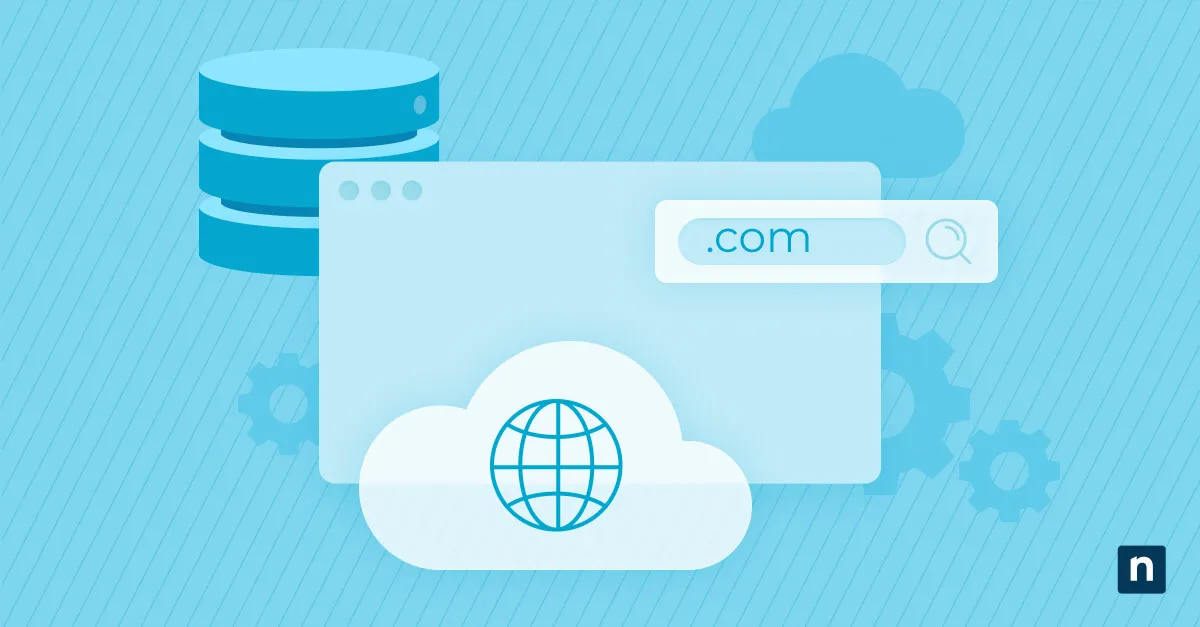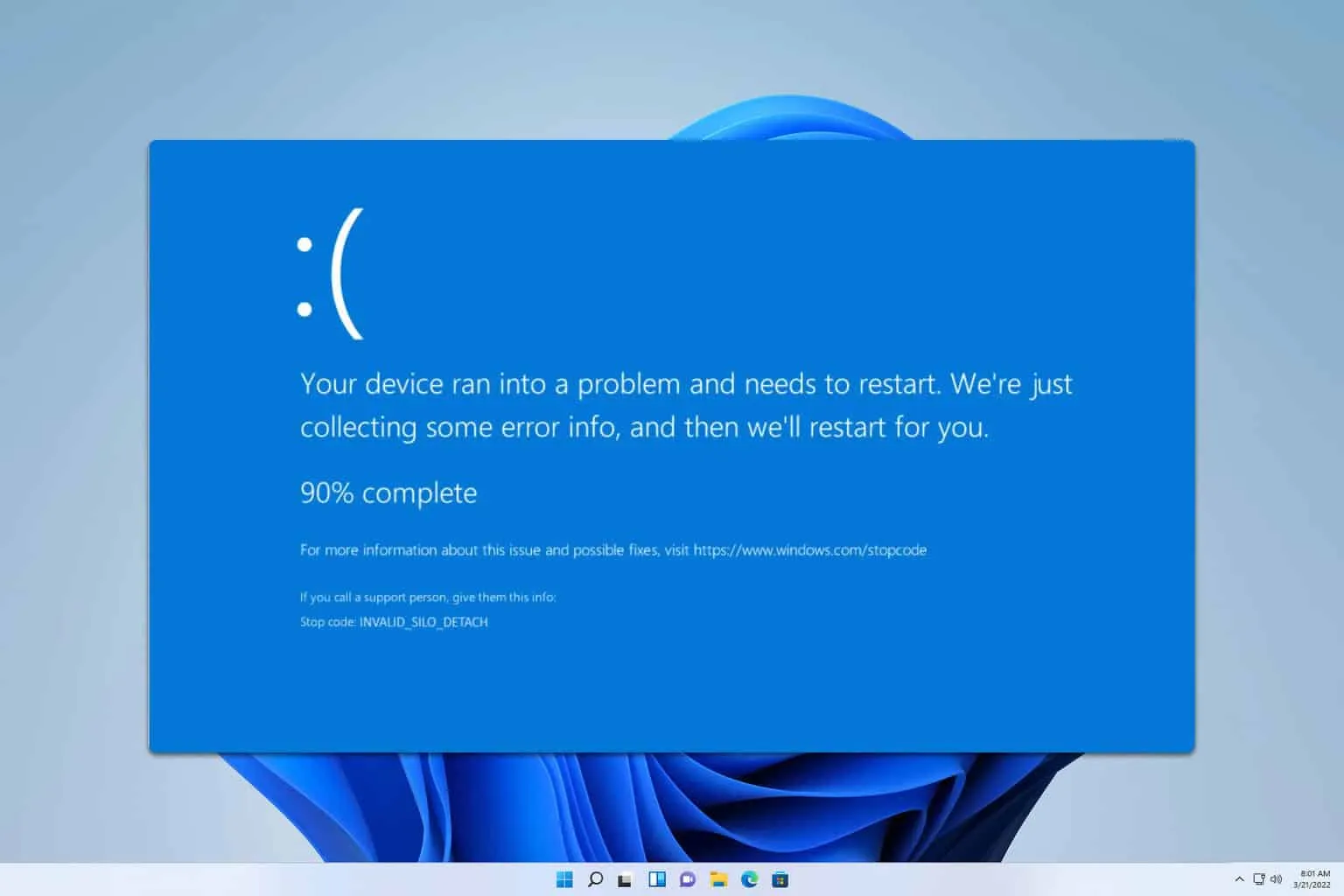Ошибка ERROR_PNP_TRANSLATION_FAILED имеет код ошибки 672 (0x2A0) и описание Переводчику не удалось перевести ресурсы, что указывает на проблему с подсистемой Plug and Play (PnP) в Windows. Обычно это происходит, когда ваша операционная система пытается настроить или инициализировать устройство, но процесс перевода сталкивается с проблемой.
Сначала попробуйте перезагрузить компьютер, так как это может исправить ошибки, связанные с PnP. Затем перейдите в Event Viewer и проверьте системные журналы, чтобы определить неисправное устройство или системный компонент, вызывающий этот процесс.
Как исправить ошибку ERROR_PNP_TRANSLATION_FAILED?
1. Проверьте настройки BIOS/UEFI.
Нажмите Windowsкнопку, щелкните пункт «Питание» и выберите пункт «Выключить» из предложенных вариантов.

После запуска системы нажмите Del, F2, Esc, или F10, в соответствии с инструкциями производителя материнской платы, чтобы войти в режим BIOS.
Перейдите в раздел «Дополнительно», «Встроенные периферийные устройства» или «Конфигурация набора микросхем» и найдите разделы «Операционная система Plug and Play», «PnP» или «Конфигурация PnP».
Если он отключен, установите его значение «Включено» с помощью клавиш со стрелками.
Далее перейдите в меню Boot или Security и проверьте, включены ли параметры Secure Boot или Fast Boot F10. Отключите их и нажмите, чтобы сохранить и выйти из меню BIOS. Теперь проверьте, видите ли вы по-прежнему ошибку BSoD ERROR_PNP_TRANSLATION_FAILED. Если нет, выполните обратную разработку этих шагов, чтобы включить Secure Boot.
2. Установите обновления Windows
Нажмите Windows+, Iчтобы открыть приложение «Настройки».
Выберите Центр обновления Windows на левой панели и нажмите кнопку Проверить наличие обновлений.
Если доступно, нажмите «Загрузить и установить».

После загрузки и установки обновления вы увидите кнопку «Перезагрузить сейчас», нажмите ее, чтобы завершить процесс.
3. Обновите/переустановите драйверы устройств.
Нажмите Windows+ R, чтобы открыть окно «Выполнить».

Введите devmgmt.msc и нажмите «ОК», чтобы открыть приложение «Диспетчер устройств».
В списке компонентов системы перейдите к каждой категории и разверните ее, чтобы найти любой драйвер с желтым треугольником с восклицательным знаком.
Найдя нужный драйвер, щелкните его правой кнопкой мыши и выберите в контекстном меню пункт «Обновить драйвер».

Нажмите Автоматический поиск драйверов.

Windows попытается найти лучшую версию, но если это не удастся, вы можете зайти на сайт производителя, чтобы загрузить последнюю версию драйвера. В качестве альтернативы вы можете загрузить и установить надежный сторонний инструмент обновления драйверов, чтобы убедиться, что все драйверы устройств обновлены.
Если обновление драйвера не помогло, попробуйте переустановить драйвер, выполнив следующие действия:
Снова откройте приложение «Диспетчер устройств», щелкните правой кнопкой мыши драйвер и выберите в контекстном меню пункт «Удалить устройство».

Перейдите в раздел «Действие», затем выберите в раскрывающемся списке «Сканировать на наличие изменений в оборудовании», чтобы переустановить драйвер.

Вы можете попробовать обновить или переустановить другие проблемные драйверы, если вы найдете несколько. Если вы часто сталкиваетесь с ошибками BSoD после установки драйверов, это может быть связано с разгоном или отсутствием системных файлов; прочитайте это руководство, чтобы узнать больше.
3. Запустите средство устранения неполадок оборудования и устройств.
Нажмите Windows+ Iчтобы открыть приложение «Настройки».
Нажмите «Система» на левой панели и выберите «Устранение неполадок».

Выберите Другие средства устранения неполадок.

Выберите «Оборудование и устройства», затем нажмите кнопку «Запустить».
Для завершения процесса следуйте инструкциям на экране.
4. Перезапустите службу Plug and Play.
Нажмите Windows+ R, чтобы открыть окно «Выполнить».

Введите services.msc и нажмите «ОК», чтобы открыть приложение «Службы».
Выберите службу Plug and Play и нажмите «Перезапустить» на левой панели.

Перезагрузите компьютер, чтобы изменения вступили в силу.
5. Запустите сканирование SFC и DISM.
Нажмите Windowsклавишу, введите cmd в поле поиска и выберите Запуск от имени администратора в списке параметров, чтобы запустить командную строку с повышенными правами.

Чтобы исправить или восстановить поврежденные системные файлы, введите следующую команду и нажмите Enter: sfc /scannow

Дождитесь завершения сканирования, затем скопируйте и вставьте следующую команду для сканирования и восстановления системных файлов через Центр обновления Windows и нажмите Enter: Dism /Online /Cleanup-Image /RestoreHealth
Дождитесь успешного завершения сканирования, а затем перезагрузите компьютер, чтобы изменения вступили в силу.
6. Восстановите предыдущую версию ПК.
Нажмите Windowsклавишу, введите панель управления в поле поиска и нажмите Открыть в списке параметров.

Выберите Крупные значки для Просмотра, затем нажмите Восстановление.

Нажмите ссылку «Открыть восстановление системы».

Выберите Выбрать другую точку восстановления в окне «Восстановление системы» и нажмите Далее.

Выберите точку восстановления из списка до того, как вы увидите ошибку ERROR_PNP_TRANSLATION_FAILED, затем нажмите «Далее», чтобы продолжить.

Нажмите «Готово», чтобы начать процесс.

Windows перезагрузится и восстановит настройки системы до выбранной версии.
Source: https://ip-calculator.ru/blog/bsod/error_pnp_translation_failed/
 guru
guru